用户在使用Excel进行数据统计时会遇到了日期格式无法转换的问题,那么这要怎么解决?下面就让本站来为用户们来仔细的介绍一下excel表格日期格式转换不了详解吧。
excel表格日期格式转换不了详解
方法一、单元格设置
首先我们打开Excel表格,打开表格后,在需要输入日期的单元格中右击,然后选择【设置单元格格式】。
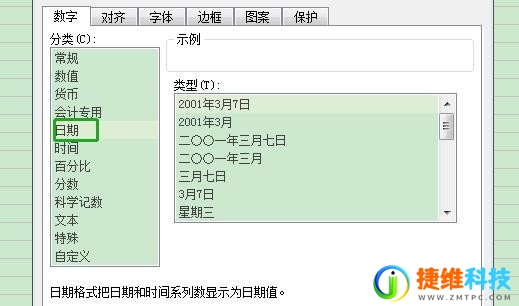
接着在设置单元格格式窗口的【数字】选项卡中,找到并点击日期【日期】格式。然后在【类型】中找到自己想选择的日期格式,点击确定即可。
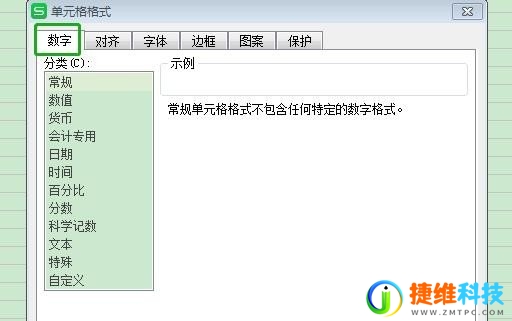
最后在单元格中输入日期,可以看到格式自动完成了转换。注意输入日期时需要以“-”符号作为链接,否则无法正常显示日期格式转换效果。
方法二、分列设置
首先打开Excel表格,选取你需要进行日期格式转换的区域。点击主菜单中的【数据】功能,在【数据工具】中找到并选择【分类】功能。
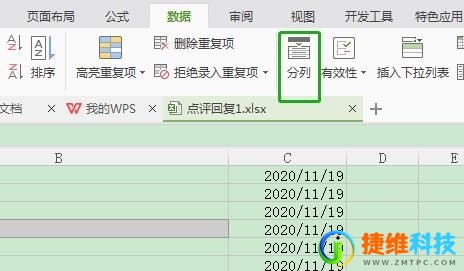
然后进入【分列】窗口后,在窗口上方有显示操作步数,前两步我们直接点击【下一步】跳过,在第三步中开始进行设置。
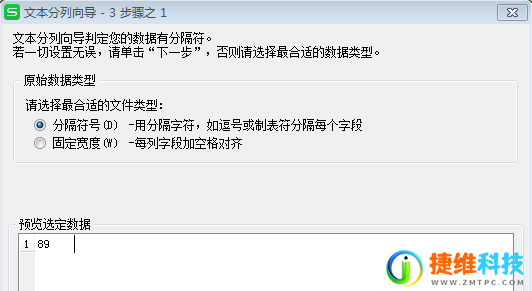
最后在第三步【列表数据格式】中,我们选择日期,在后面的函数下拉框中,选择【YMD】。完成以上操作后,点击【完成】即可。
 微信扫一扫打赏
微信扫一扫打赏 支付宝扫一扫打赏
支付宝扫一扫打赏